Usar el Firewall puede ayudar a asegurar un sistema albloquear conexiones entrantes no deseadas (y potencialmente maliciosas). Muchos usuarios desactivan el firewall predeterminado de Windows debido a la cantidad de ventanas emergentes molestas y la confusión en la configuración con la que tienen que lidiar. Esto es particularmente cierto para el Firewall avanzado en Windows Vista y Windows 7. TinyWall es una herramienta fácil de usar que hace posibleLos usuarios comunes usan el firewall de Windows, sin tener que lidiar con ventanas emergentes molestas, y les brinda a los usuarios la opción de incluir en la lista blanca o desbloquear programas fácilmente. Por ejemplo, puede iniciar la lista blanca de conexiones usando una tecla de acceso rápido, seleccionar una aplicación de la lista de procesos en ejecución y permite habilitar / deshabilitar completamente todas las conexiones con un clic.
TinyWall es básicamente una configuración más simpleherramienta para Firewall de Windows, ya que le presenta una interfaz minimalista y la información necesaria que se muestra en la ventana principal de la aplicación. Para comenzar, haga clic en el botón Inicio para comenzar la detección de aplicaciones instaladas. La ventana principal muestra todas las aplicaciones bloqueadas, puede seleccionar y permitir el acceso a las aplicaciones bloqueadas.

El menú de la bandeja del sistema ofrece la opción decambie su modo de monitoreo (protección normal, bloquee todo, permita la salida, desactive el firewall y permita el tráfico LAN), administre la configuración avanzada del firewall (por ejemplo, activando / desactivando ICMP), vea las conexiones y seleccione procesos, aplicaciones y ventanas a la lista blanca.
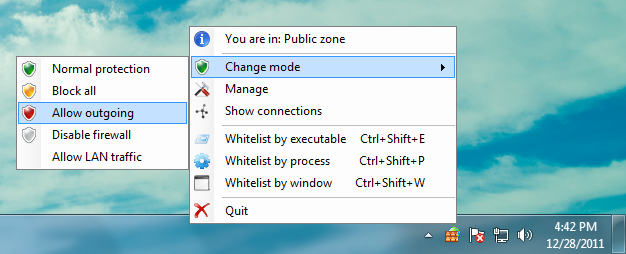
Por ejemplo, puede abrir los procesos en ejecución en la lista blanca seleccionándolos a través de Lista blanca por proceso opción. La siguiente ventana muestra todos los procesos en ejecución, incluidos los procesos bloqueados, que se pueden habilitar seleccionándolos y haciendo clic en Seleccionar botón.
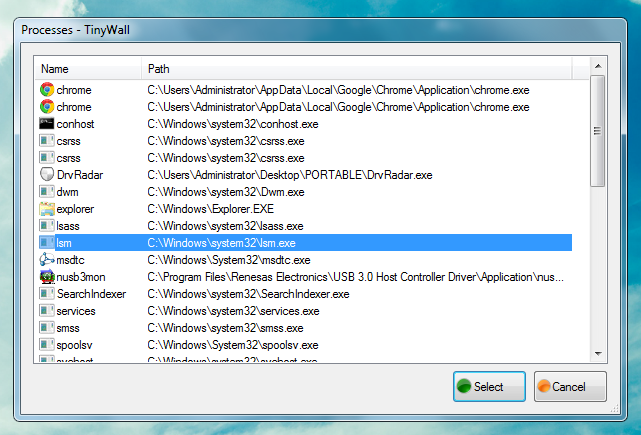
Una vez que se producen cambios en la configuración (por ejemplo, cuando habilita un proceso), se proporciona una notificación a través de la bandeja del sistema.
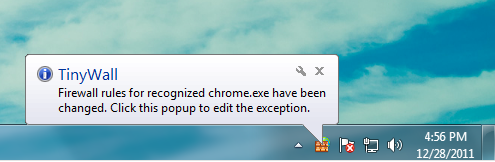
A pesar de ser una buena aplicación para principiantes yusuarios intermedios que pueden no tener mucho conocimiento sobre la configuración avanzada del firewall, debe tenerse en cuenta que, de manera predeterminada, TinyWall bloquea todos los navegadores al inicio, que deben habilitarse mediante una opción de lista blanca del menú de la bandeja del sistema. TinyWall funciona en Windows Vista y Windows 7.
Descargar TinyWall













Comentarios